دهکده دانش و فناوری با تمرکز بر فناوری های نو برای رشد و توسعه کسب و کارها راه حلهای نرم افزاری با صرفه اقتصادی ارائه می کند.




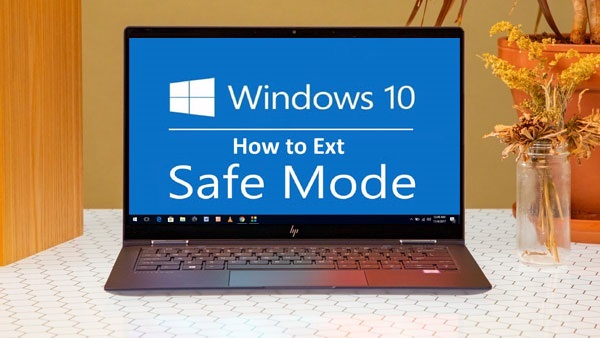
[ad_1]
نحوه خارج شدن از حالت Safe Mode در ویندوز 10 و 8 و 7 بسیار ساده می باشد. در این مقاله قصد داریم روش خروج از حالت ایمن را به شما آموزش دهیم. در ادامه برای بستن سیف مود و برگشتن به حالت معمولی ویندوز همراه دیتکو باشید.
اگر کامپیوتر یا لپ تاپ شما آسیب دیده باشد (توسط بدافزار ها) برای عیب یابی و حل مشکل از حالت ایمن یا سیف مود استفاده می شود.
در حالت سیف مود هیچ سرویس خاصی لود نمی شود و فقط درایو ها و نرم افزار های ضروری قابل اجرا خواهند بود.
روش های بسیاری برای خارج شدن از حالت ایمن وجود دارد.
اگر به دنبال راهی برای خروج از سیف مود و برگشتن به حالت معمولی ویندوز هستید، روش های زیر را انجام دهید.
برای خروج از حالت سیف مود در ویندوز 7 ابتدا کامپیوتر خود را ری استارت کنید.
پس از روشن شدن مجدد کامپیوتر مرتب کلید F8 را بزنید تا صفحه Advanced Boot Options را مشاهده کنید.
در این صفحه از شما پرسیده می شود که دقیقا چه کاری می خواهید انجام دهید.
برای خروج از حالت سیف مود،گزینه Start Windows Normally را انتخاب کنید و Enter را بزنید.
ابتدا کلید های Windows + R را همزمان فشار دهید و در پنجره باز شده عبارت msconfig را وارد کرده و Enter را بزنید.
در صفحه باز شده وارد سربرگ General شوید و مطمئن شوید گزینه Normal startup فعال باشد.
حالا وارد سربرگ Boot شده و اگر گزینه Safe Boot روشن بود، آن را غیرفعال کنید.
کامپیوتر را ری استارت کنید، اکنون از حالت سیف مود خارج شدید.
برای خارج شدن از حالت Safe Mode در ویندوز می توانید از دستور های CMD استفاده کنید.
برای این کار ابتدا کلید های Windows + R را به صورت همزمان فشار دهید و در پنجره باز شده عبارت CMD را بنویسید.
سپس کلید های ترکیبی Ctrl + Shift + Enter را فشار دهید تا این ابزار از طریق Administrator باز شود.
دستور bcdedit /deletevalue {current} safeboot را در صفحه باز شده وارد کنید و Enter را بزنید.
کامپیوتر را ری استارت کنید، مشکل شما حل خواهد شد.
امیدواریم این مقاله برای شما مفید بوده باشد.
دیتکو را در شبکه های اجتماعی دنبال کنید.
[ad_2]
Source link
رشد هر کسب و کاری دست یافتنی است، شروع با یک قدم به جلو … دیتکو همراه شماست.